Настройка на рутер Tenda N3 - свързваме интернет, настройваме Wi-Fi мрежа и парола
В тази статия ще направим пълна настройка на рутер Tenda. Моделът на който е Tenda N3 (следвайте връзката, за да видите рецензиите, прегледа и характеристиките на модела). На пръв поглед може да изглежда, че е много трудно да конфигурирате рутера Tenda N3. Всичко това се дължи на факта, че контролният панел на този рутер е на английски (изглежда няма руски фърмуер). Всъщност всичко е много просто.

Tenda N3 е интересен рутер във всички отношения. Той е много малък и необичаен. Той има само един LAN порт. Това означава, че чрез кабел можете да свържете само едно устройство (компютър, телевизор и т.н.). Липсват много от функциите, които може да намерите в по-скъпите рутери. Tenda N3 е наистина бюджетен рутер, който е подходящ за свързване на множество устройства към Интернет. Ако този рутер е силно натоварен, той най-вероятно просто ще се изключи и ще трябва да го рестартирате. Но такава нестабилна работа на Wi-Fi мрежата (при натоварвания) на Tenda N3 не е минус на този рутер, а проява на ниската му цена. Можете да прочетете повече за това на връзката по-горе. Можете също да оставите отзивите си за Tenda N3 там, защото най-вероятно вече ще го използвате. Или ще го използвате след настройка.
В тази статия ще можете напълно да конфигурирате вашия рутер Tenda N3. Ще ви покажа как бързо да конфигурирате устройството и ако това не е достатъчно за вас, тогава ще анализираме всички нюанси, като:
- Връзка чрез кабел или към нова Wi-Fi мрежа
- Въвеждане на настройките на рутера
- Конфигуриране на връзка с доставчик на WAN
- Настройване на Wi-Fi мрежа на Tenda N3
- Настройка (промяна на парола) за безжична мрежа
- Настройване на локална мрежа на Tenda N3
- Препращане на портове
- Променете паролата за въвеждане на настройките.
Свързване към рутер Tenda N3
Можете да конфигурирате рутера или чрез кабел (през компютър, лаптоп), или чрез Wi-Fi от същия лаптоп, телефон, таблет. Ако е възможно, бих ви посъветвал да направите настройката по кабел. Но доколкото знам, има моменти, когато Tenda N3 не идва с мрежов кабел.
Свържете захранването към рутера, след това свържете кабела от интернет доставчика или от ADSL модема към синия WAN конектор . И в жълтия LAN конектор свържете мрежовия кабел, който ще свърже рутера към компютъра (ако няма да конфигурирате чрез Wi-Fi).
 Wi-Fi връзка
Wi-Fi връзка
Ако все още конфигурирате през безжична мрежа, тогава устройството, от което ще настройвате, трябва да бъде свързано към Wi-Fi със стандартното име "Tenda_six цифри" . Мрежата ще се появи веднага след свързване на захранването към рутера.
 Мрежата ще бъде без парола. Просто изберете да се свържете и ако се появи друг прозорец с предложение за създаване на мрежа, щракнете върху връзката „Свързване към мрежата без ...“ .
Мрежата ще бъде без парола. Просто изберете да се свържете и ако се появи друг прозорец с предложение за създаване на мрежа, щракнете върху връзката „Свързване към мрежата без ...“ .
Ако е възможно, най-добре е да конфигурирате рутера от компютъра, към който преди това е бил свързан Интернет. Ако доставчикът се свърже по MAC адрес, ще бъде много по-лесно да конфигурирате.
Връзката с рутера трябва да бъде установена, можете да отидете в настройките.
Влезте в контролния панел и бърза настройка на Tenda N3
Много е лесно да въведете настройките на рутера Tenda. В браузъра въведете IP адреса на рутера 192.168.0.1 и отидете до него. Настройките трябва да се отворят веднага. Ако се появи заявка за вход и парола, въведете администратора за вход и оставете полето за парола празно . Ако имате някакви проблеми, можете да разгледате общата статия за въвеждане на настройките на рутера или специална статия за устройствата на Tenda.
Веднага ще видите страница с бързи и основни настройки за нашия рутер Tenda N3. Между другото, това е много добре обмислено. Можете да конфигурирате рутера си само с няколко стъпки и всичко е на една страница.
Трябва да попълним следните параметри (вижте описанието и екранната снимка по-долу):
- Номер 1, екранната снимка показва IP адреса за въвеждане на настройките.
- За разлика от метода за достъп , ние трябва да изберем типа на връзката, която вашият доставчик използва. Много е важно да изберете парна връзка. Ако не знаете кой тип да изберете, можете да се обадите на доставчика и да попитате. Или погледнете уебсайта им. Може би ще намерите полезна статия за това какъв тип връзка трябва да посочите при конфигуриране на рутера. Няколко нюанса: ADSL Dial-up е същият като PPPoE, този тип връзка се използва от такива популярни доставчици като TTK , Rostelecom , Dom.ru и други.
DHCP е тип динамична IP връзка. Използва се от украински доставчици като Volia , Kyivstar и др. L2TP връзката се използва от доставчика на Beeline . Ако свързвате маршрутизатора си с ADSL модем, изберете DHCP.
- Под номер 3, на екранната снимка по-долу, подчертах полетата, които трябва да бъдат попълнени с данни, които доставчикът трябва да ви предостави (може би тази информация е посочена в документите, които сте получили, когато сте се свързали с интернет). В зависимост от избрания тип връзка, тези полета могат да се променят. Например, ако изберете DHCP (Dynamic IP), тогава не е необходимо да задавате допълнителни параметри.
- По-долу трябва да зададем MAC адреса на рутера. Ако вашият ISP не се свързва по MAC адрес, просто кликнете върху бутона Restore Default MAC . Ако доставчикът направи обвързване и конфигурирате маршрутизатора от компютъра, към който преди това е бил свързан Интернет, щракнете върху бутона Clone MAC Address . Рутерът ще копира MAC от компютъра и интернет ще работи. В противен случай ще трябва да се обадите на вашия доставчик и да ги помолите да регистрират нов MAC адрес за вашия рутер. Той може да бъде намерен на стикера в долната част на самия рутер или в полето MAC Address (след щракване върху бутона Restore Default MAC).
- И накрая, полето за безжична парола . В него създайте и запишете парола, която ще се използва при свързване към вашата Wi-Fi мрежа на Tenda N3. По подразбиране паролата е 12345678. Създайте сложна парола, най-малко 8 знака. Запишете вашата парола веднага, за да не забравите.
- Проверете отново всички параметри и щракнете върху бутона Ok, за да запазите настройките.
Рутерът най-вероятно ще се рестартира. Свържете се с него отново, ако се свързвате през Wi-Fi, за да се свържете, ще трябва да използвате новата парола, която току-що посочихте.

Ако сте посочили правилно всички параметри, тогава Интернет през рутера вече трябва да работи. Ако не, тогава можете отново да отидете в настройките, на страницата за бърза настройка и да проверите или промените желаните параметри.
Това завършва конфигурацията на нашия рутер. По-долу ще ви покажа също как да промените настройките на връзката с доставчика, как да промените името на Wi-Fi мрежата на рутера Tenda, как да пренасочите портове, да конфигурирате локалната мрежа и най-важното как да промените паролата за достъп до настройките на вашия рутер (не бъркайте с парола на Wi-Fi мрежа). Ако не се нуждаете от тези настройки, трябва да промените паролата за достъп до контролния панел!
За да отворите повече настройки за Tenda N3, трябва да отидете в контролния панел и да кликнете върху връзката Разширени настройки отгоре .
 Ще се отвори страница със състоянието на връзката и много различни настройки.
Ще се отвори страница със състоянието на връзката и много различни настройки.
Настройки за WAN (Интернет връзка) на Tenda N3
Можете да редактирате параметрите за свързване с доставчика на отделна страница. В настройките отидете в раздела за настройки на WAN .
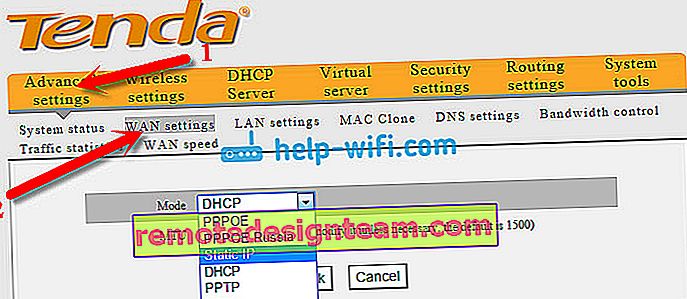
Това са много важни настройки. Вече ги посочихме по-горе, на страницата за бърза настройка на рутера. Ако неправилно посочите параметрите за свързване с вашия интернет доставчик, тогава интернет през рутера няма да работи, тъй като няма да може да установи връзка с интернет доставчика. Wi-Fi ще работи, но ще бъде "Без достъп до интернет", или сайтовете просто няма да се отворят.
Ако имате такъв проблем, най-вероятно трябва да потърсите решението му на тази страница. Проверете типа на връзката и необходимите параметри. Всичко, което трябва да попитате на тази страница, трябва да бъде предоставено от вашия интернет доставчик.
Настройка на Wi-Fi и промяна на паролата
По време на процеса на бърза настройка вече сме задали парола, която ще защити вашата Wi-Fi мрежа. Но ние не сменихме името на тази мрежа. Сега ще ви покажа как да го направите. В настройките отидете на Wireless settings - Wireless Basic Settings раздел . В основното поле SSID можете да зададете име за безжичната мрежа.

Не забравяйте да щракнете върху Ok, за да запазите настройките. За да промените паролата за Wi-Fi, отворете настройките на Wireless - раздел Wireless Security . В падащия списък Режим на защита изберете WPA2-PSK и в полето Ключ посочете ключа към Wi-Fi мрежата.

Щракнете върху бутона Ok, за да запазите настройките.
Ако по-късно искате да промените паролата за Wi-Fi или за достъп до настройките на рутера, можете да направите това в съответствие със специалните инструкции.
Настройване на локална мрежа на Tenda N3
Можете да промените IP адреса на рутера в локалната мрежа в раздела Разширени настройки - Настройки за LAN .

Както обикновено, запазете настройките, като щракнете върху Ok .
Пренасочване на портове на рутер Tenda N3
За да конфигурирате пренасочване на порт на Tenda рутери, вие трябва да отидете на виртуален сървър - Port Forwarding Range раздел . Посочете началния и крайния порт (ако един порт, след това посочете един и същ и в двете полета), след това задайте IP адреса на устройството, свързано чрез LAN мрежата, изберете необходимия протокол (TCP, UDP, и двата) и поставете отметка в квадратчето Enable .

Не забравяйте да запазите настройките, като щракнете върху Ok .
Променете паролата, за да влезете в настройките
Много важен момент. За да промените паролата, която се използва за достъп до контролния панел, отворете раздела Системни инструменти - Промяна на паролата . В полето Стара парола трябва да посочите старата парола. Ако все още не сте го променили, оставете това поле празно. В полетата Нова парола и Потвърдете нова парола посочете същата парола, която ще се използва за въвеждане на настройките на вашия рутер.

Сега, за да влезете в настройките, ще трябва да посочите паролата, която сте задали.
Ако не промените тази парола, тогава всеки, който ще бъде свързан с вашия рутер, ще може да влезе в настройките и да ги промени.
След всички настройки е препоръчително да рестартирате рутера. Най-добрият начин да направите това е чрез контролния панел. В системните инструменти - Рестартирайте секцията на рутера , щракнете върху бутона „Системни инструменти - Рестартирайте рутера“ и изчакайте малко.

Послеслов
Както се оказа, настройването на Tenda N3 самостоятелно не е никак трудно. Когато за пръв път видях панела с настройки, мислех, че ще бъде много по-сложно. Хареса ми, че те измислиха страхотна начална страница, която се появява веднага след достъп до настройките, където можете да зададете всички необходими настройки. Оказва се, че можете да конфигурирате рутера на една страница. Бих добавил само възможността за промяна на името и паролата на безжичната мрежа, за да защитя настройките.









